你知道台式机怎么进行重装系统吗?很多人的台式机用久了之后总是会出现各种系统故障问题,这时候最简单的方法就是直接进行重装系统。今天小编就以戴尔台式机为例,教大家如何用本地模式重装win7系统。
第一步
提前在韩博士装机大师官网上下载软件,打开之前要关闭所有的杀毒软件。
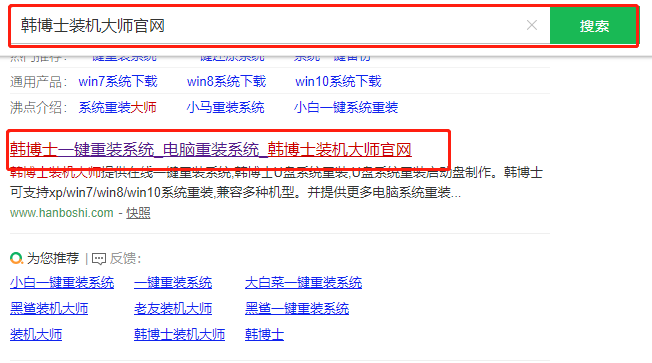
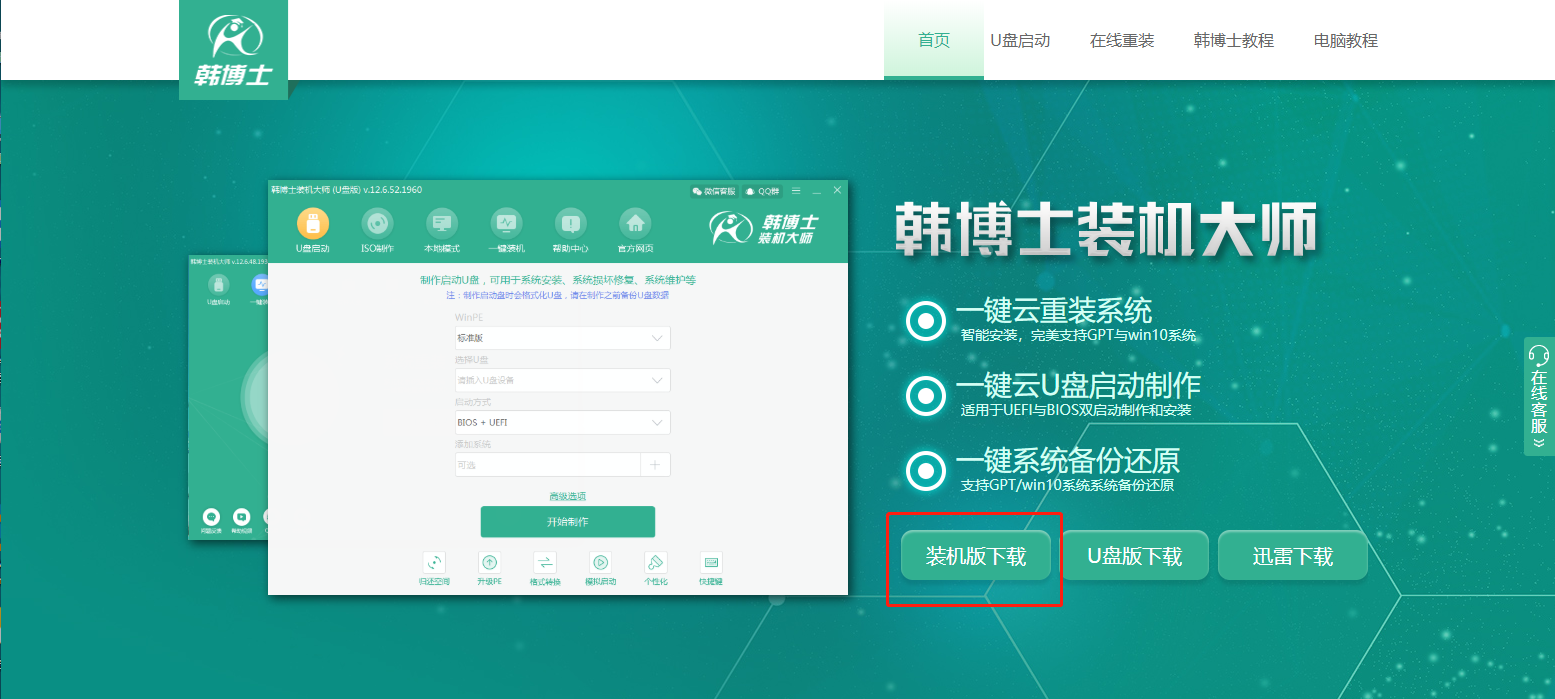
第二步
在打开的韩博士界面中选择“本地模式”进入。
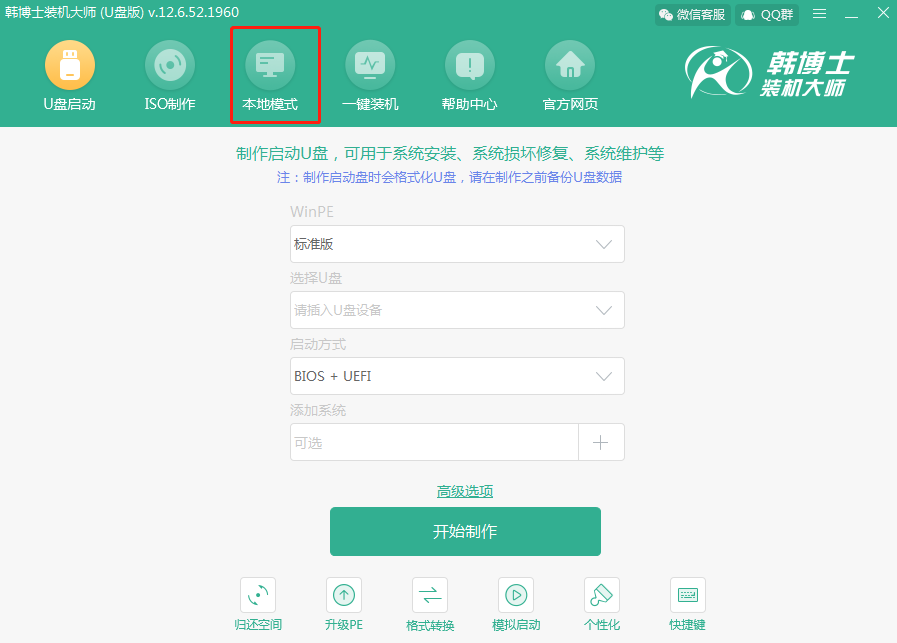
第三步
此时需要大家选择镜像文件的“安装路径”并点击“安装到E盘”。如果你选择的安装路径不同,显示的时候也是有区别的。
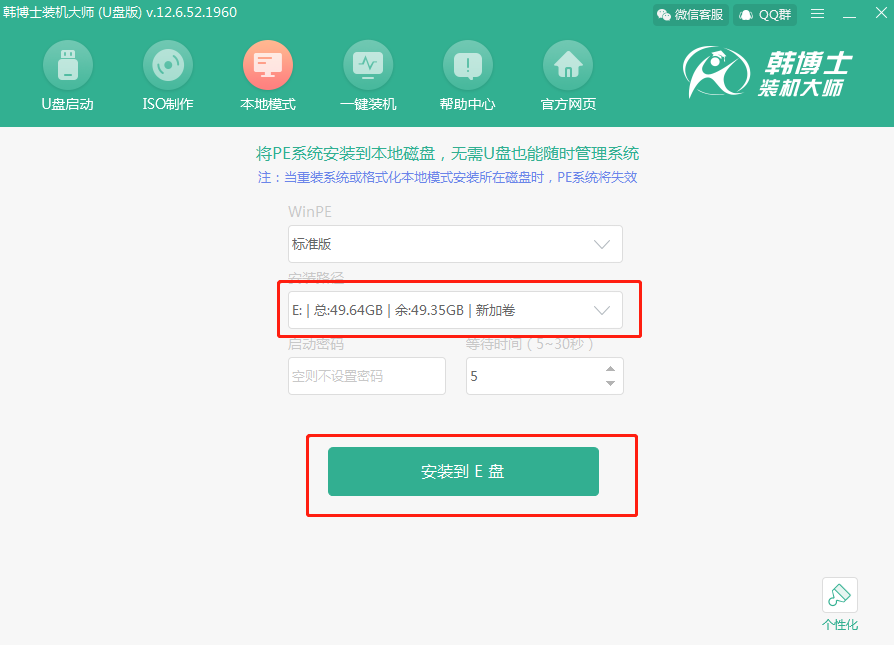
第四步
韩博士开始自动下载镜像文件,全程无需手动进行操作。此过程需要大家耐心等待,等文件下载完成后选择“确定”继续操作。
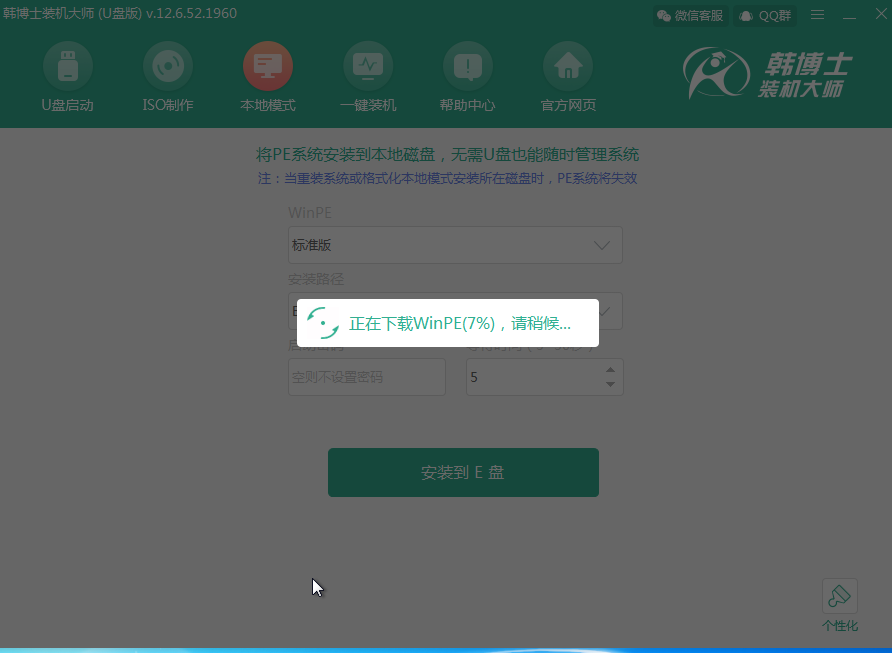
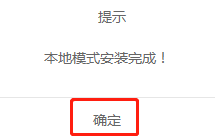
第五步
等本地模式安装完成,开始重启电脑。随后开始选择 “HanBoShi-WinPE”模式回车进入,如图所示:
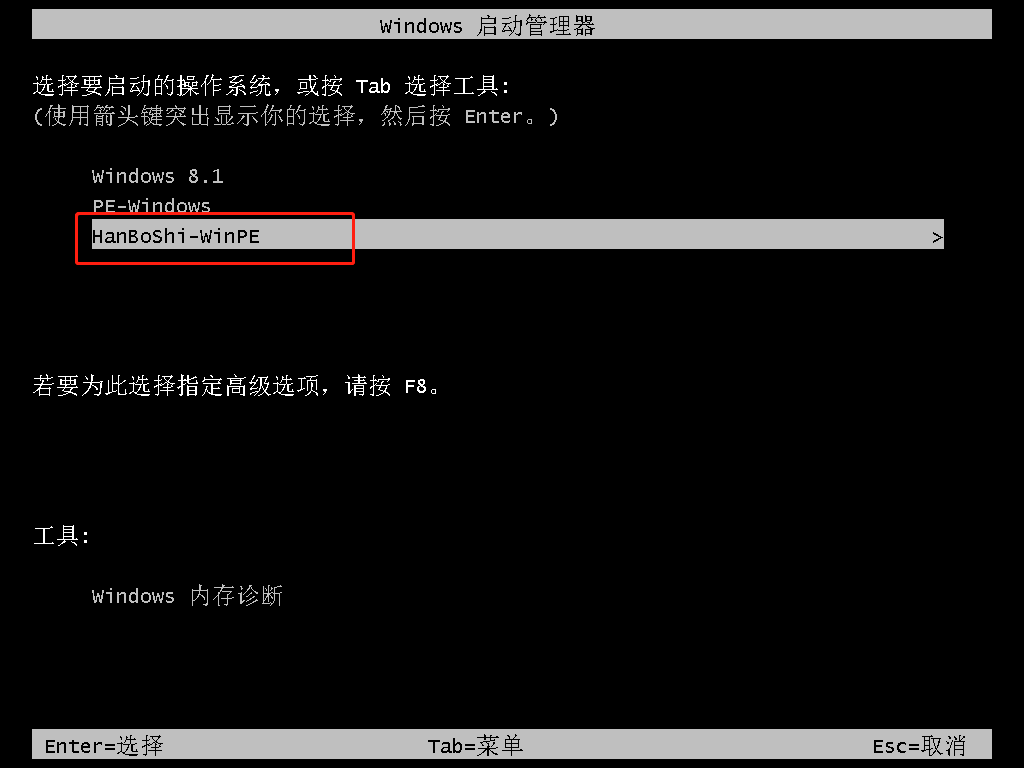
第六步
进入PE系统后,部署过后自动安装(跳过教程第五-六步),点击第七步重启安装完成即可,提示没有找到可以的安装镜像的环境下,参考着教程接着安装。
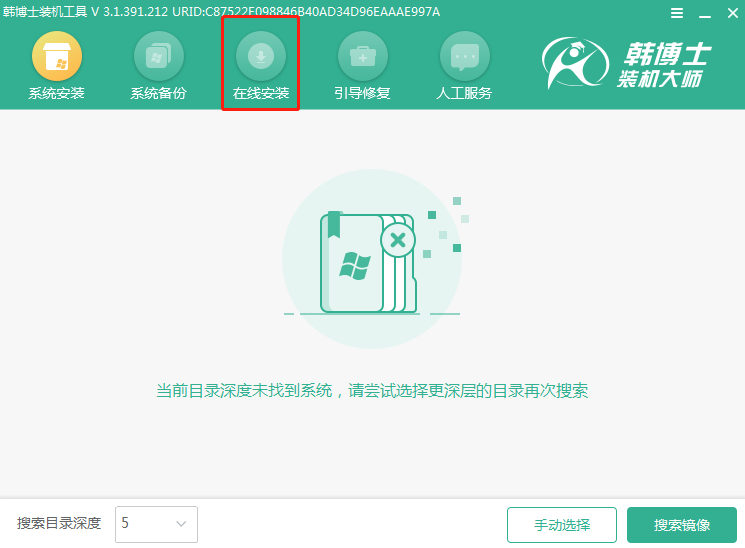
第七步
进入PE系统后直接选择win7系统文件,最后点击“下载该系统”。
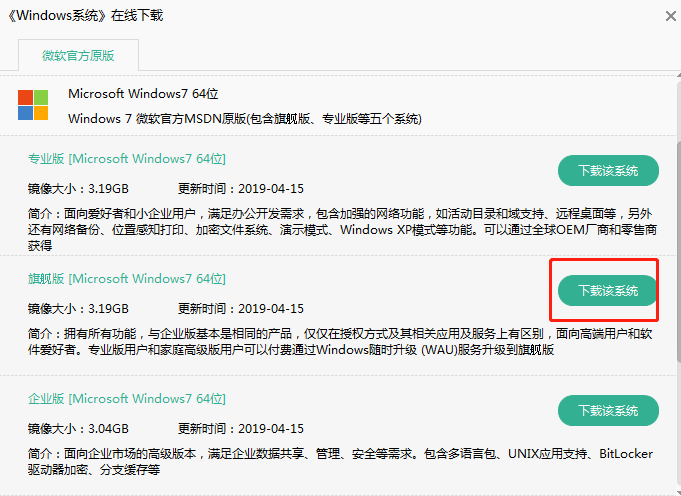
第八步
韩博士开始自动安装win7系统,安装完成后将所有外接设备拔掉并 “立即重启”电脑。
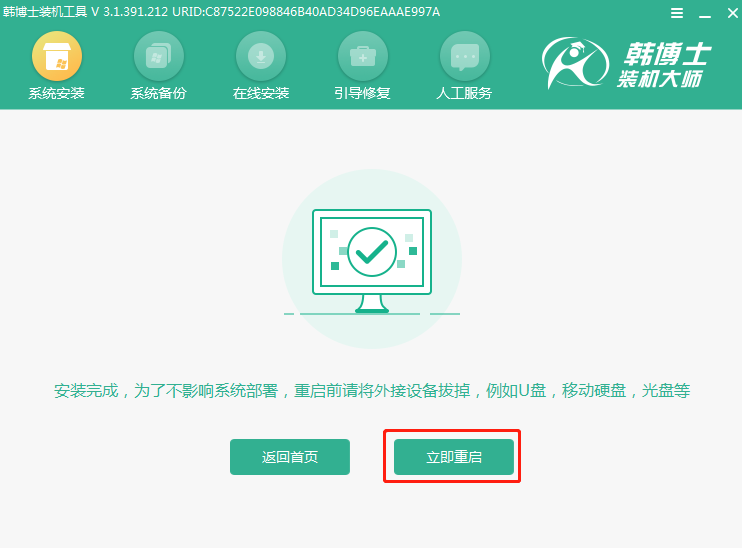
第九步
重启后会进入部署安装环境的状态,最终进入win7桌面,重装完成。

以上就是本次小编为大家带来的戴尔台式机本地模式如何重装系统win7的详细教程,希望大家可以学会这种重装方式,以后就可以派上用场了。

